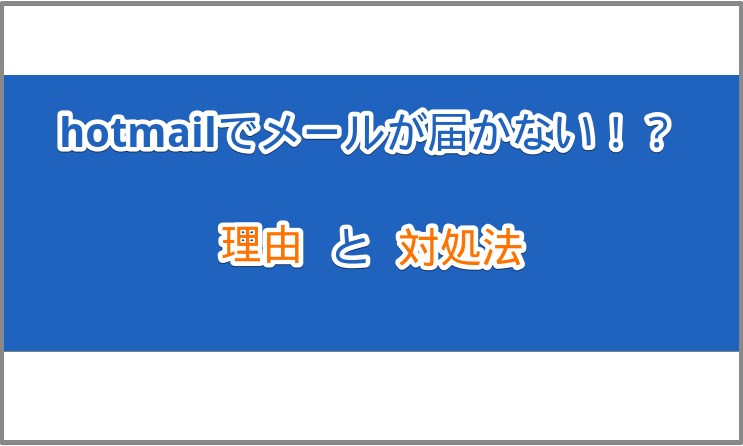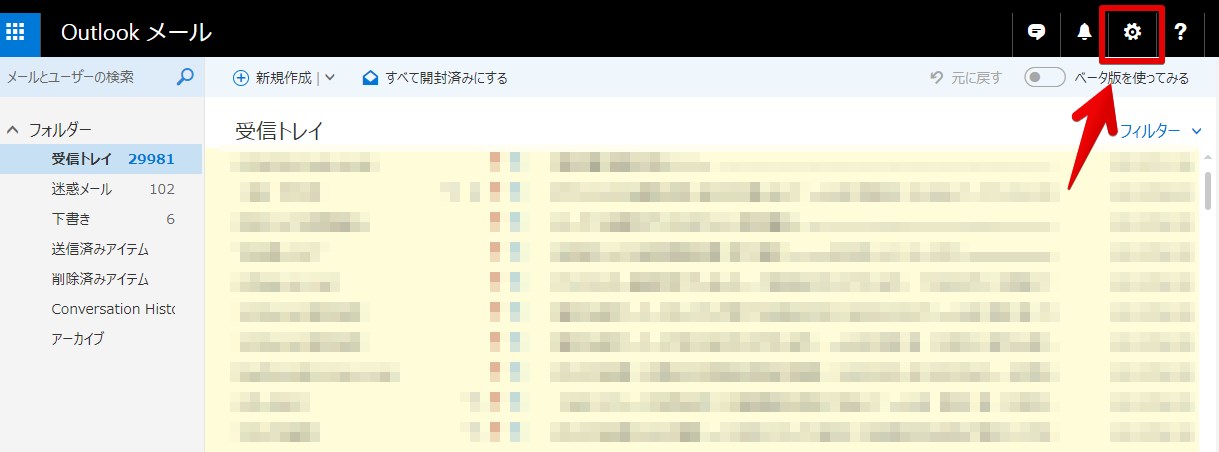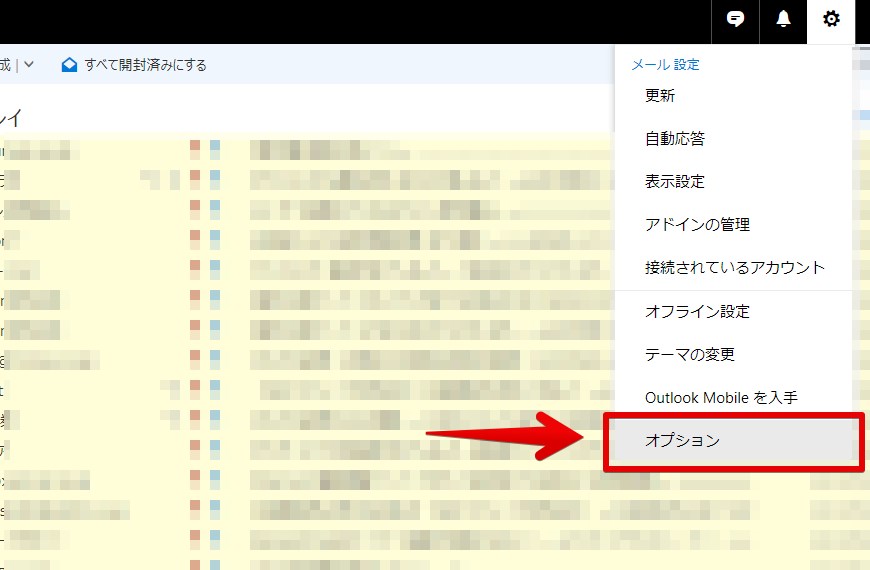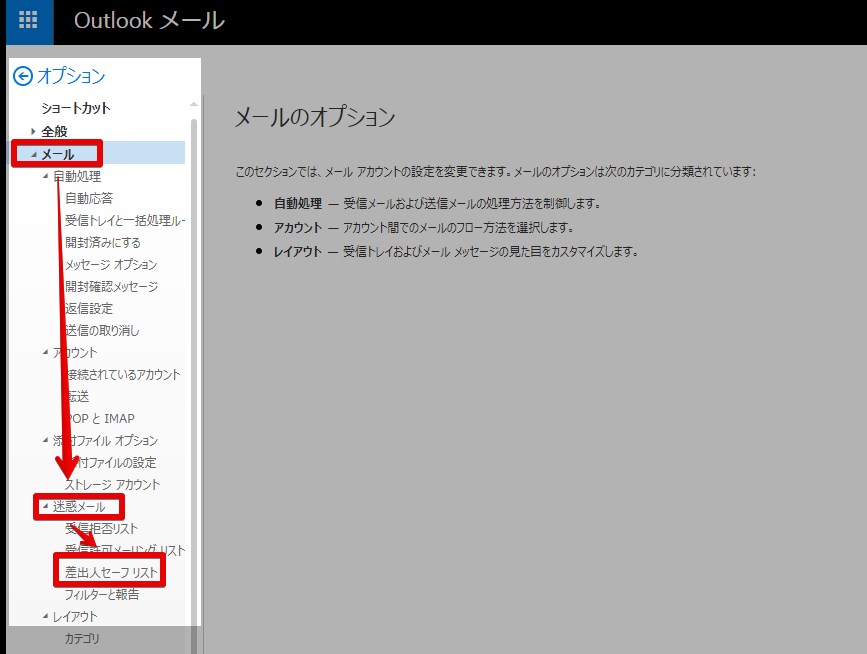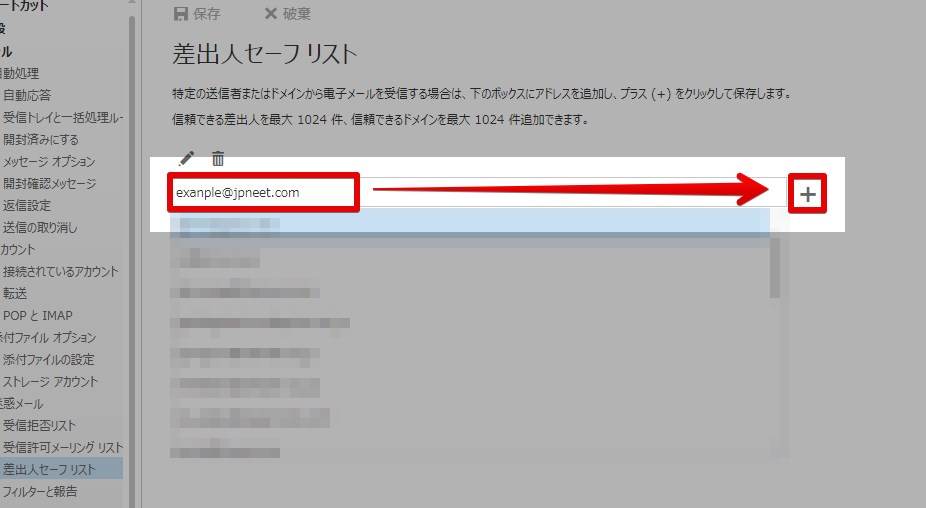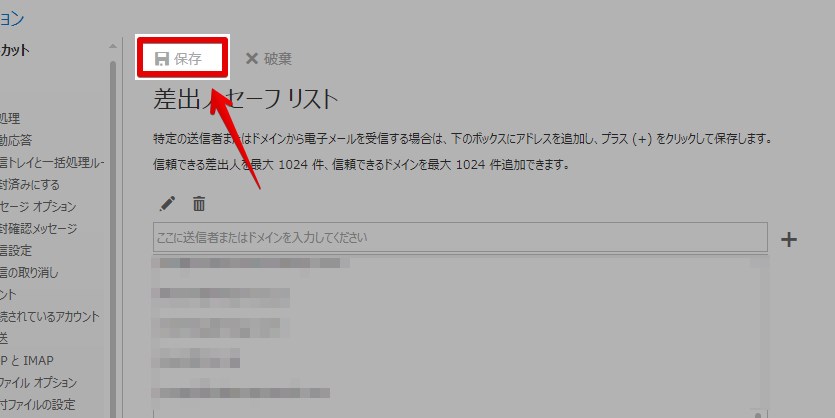フリーメールの中でも、割と人気のあるhotmail。
何を隠そう、会員登録などで利用するのは僕も専らhotmailなのですが、メールが届かないこと増えてません?
ついに「パスワードの再登録メールが届かない」という事象に直面しまして、こりゃあかん、と対処法を調べたので、記事としてまとめてみました。

メールが届かないからメールアドレスを再設定できないの結構来るね
目次
hotmailにはプログラムによるメール検閲がある
hotmailでは、メールを受信する前に、プログラムによってメールを検閲しています。これが、hotmailでメールが届かない一番の理由。
送信はされているものの、勝手に捨てちゃってるんですよ。メール。
このメール検閲、他のメールサービスでも行われているのですが、hotmailは特に顕著。
厄介なことに、迷惑メールフィルタとは別のプログラムなので、検閲に引っかかったメールは完全に削除されます。
迷惑メールフォルダに入ることもありません。
差出人で検閲している場合も
プログラムによるメール検閲は、内容のほかに、差出人でも行っているようです。
そのため、hotmail側が定めた差出人から送信されたメールは、必ず届かないようになっています。
差出人セーフリストを利用して対処
差出人セーフリストの設定方法
- 歯車マーク(設定)を開く
- 「オプション」をクリック(タップ)
- [メール→迷惑メール]内の「差出人セーフリスト」を開く
- セーフリストに追加したいアドレスかドメインを登録
- 保存をクリック(タップ)
hotmailでは、特定の送信者からのメールを受信できるようになる「差出人セーフリスト」が用意されています。
差出人セーフリストを使えば、特定のメールアドレスやドメインから送信されたメールを、無条件で受け取れるようになります。
1.歯車マーク(設定)を開く
まずは、hotmailホーム画面の右上にある、歯車マークをクリックします。
2.「オプション」をクリック(タップ)
設定メニューが開くので、その中の「オプション」をクリックしましょう。
hotmailの設定画面へと移動できます。
3.[メール→迷惑メール]内の「差出人セーフリスト」を開く
オプション画面へジャンプしたら、「メール」→「迷惑メール」と項目を開き、差出人セーフリスト画面へ移動しましょう。
4.セーフリストに追加したいアドレスかドメインを登録
差出人セーフリストへ移動したら、テキストボックスにメールアドレスかドメインを入力します。
入力後、右にある「+」をクリックして、差出人セーフリストに登録しましょう。
ドメインは@より後
差出人セーフリストに、ドメインを登録する場合は、@より後の部分を入力しましょう。@は不要です。
ドメインで登録すると、そのドメインを擁する全てのメールアドレスからメールを受信できるようになります。
例えば、「docomo.ne.jp」で登録すれば、docomoユーザー全てからのメールを受信します。
5.保存をクリック(タップ)
差出人セーフリストにアドレスを登録したら、画面上部の「保存」を選択すれば、作業完了です。
反映までに時間を要する
差出人セーフリストの反映には、少しの時間がかかります。
登録直後には、まだ該当アドレスからのメールは受信できません。
hotmailの差出人セーフリストには、余裕を持ったタイミングで登録するようにしましょう。